Hinweis
Für den Zugriff auf diese Seite ist eine Autorisierung erforderlich. Sie können versuchen, sich anzumelden oder das Verzeichnis zu wechseln.
Für den Zugriff auf diese Seite ist eine Autorisierung erforderlich. Sie können versuchen, das Verzeichnis zu wechseln.
Gilt für: Canvas-Apps
Copilot Studio
Desktop flows
Modellgesteuerte Apps
Power Platform CLI
Dataverse Funktionen
Power Pages
Berechnet Werte und führt Aktionen für einen einzelnen Datensatz aus, einschließlich der Inlinedatensätze benannter Werte.
Beschreibung
Die With-Funktion, wertet eine Formel für einen einzelnen Datensatz aus. Die Formel kann einen Wert berechnen und/oder Aktionen wie das Ändern von Daten oder das Arbeiten mit einer Verbindung ausführen. Verwenden Sie die ForAll-Funktion, um eine Formel für alle Datensätze in einer Datensatztabelle auszuwerten.
Die Felder des aktuell verarbeiteten Datensatzes sind in der Formel verfügbar. Verwenden Sie den ThisRecord-Operator, oder referenzieren Sie Felder einfach namentlich wie jeden anderen Wert. Der As-Operator kann auch verwendet werden, um den zu verarbeitenden Datensatz zu benennen, wodurch Ihre Formel leichter verständlich wird und verschachtelte Datensätze zugänglich werden. Weitere Informationen finden Sie in den folgenden Beispielen und unter Arbeiten mit Datensatzumfang.
Wird verwendet With , um die Lesbarkeit komplexer Formeln zu verbessern, indem sie in kleinere benannte Unterformeln unterteilt wird. Diese benannten Werte wirken wie einfache lokale Variablen, die auf den Bereich der With. Die gleiche Inlinedatensatzsyntax, die mit der UpdateContext-Funktion verwendet wird, kann mit With. Die Verwendung With wird gegenüber Kontext- oder globalen Variablen bevorzugt, da sie eigenständig, leicht zu verstehen ist und in jedem deklarativen Formelkontext verwendet werden kann.
Wird verwendet With , um auf die Felder des Datensatzes zuzugreifen, die von Funktionen wie Patch oder Match zurückgegeben werden. With enthält den Wert dieser Funktionen lang genug, um in weiteren Berechnungen oder Aktionen verwendet zu werden.
Wenn das Argument DatensatzWith ein Fehler ist, wird dieser Fehler von der Funktion zurückgegeben, und die Formel wird nicht ausgewertet.
Syntax
With( Datensatz, Formel )
-
Datensatz – Erforderlich. Zugrunde liegender Datensatz. Verwenden Sie für Namenswerte die Inlinesyntax
{ name1: value1, name2: value2, ... } - Formel – Erforderlich. Die für Record auszuwertende Formel. Die Formel kann auf eines der Felder von Record direkt als Datensatzbereich verweisen.
Beispiele
Einfache benannte Werte
With( { radius: 10,
height: 15 },
Pi() * (radius*radius) * height
)
// Result: 4712.38898038 (as shown in a label control)
In diesem Beispiel wird ein Datensatz mit benannten Werten verwendet, um das Volumen eines Zylinders zu berechnen. With wird verwendet, um alle Eingabewerte zusammen zu erfassen, wodurch sie leicht von der Berechnung selbst getrennt werden können.
Verschachtelt With
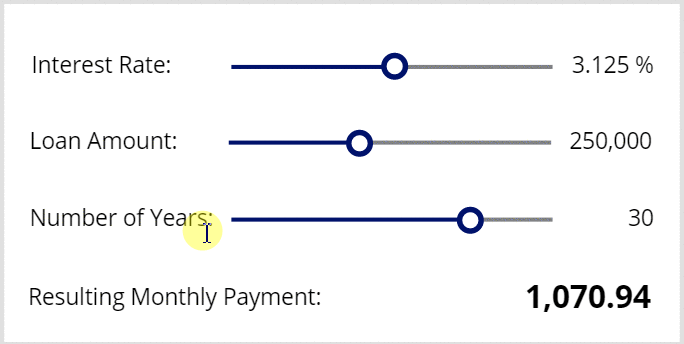
With( { AnnualRate: RateSlider/8/100, // slider moves in 1/8th increments and convert to decimal
Amount: AmountSlider*10000, // slider moves by 10,000 increment
Years: YearsSlider, // slider moves in single year increments, no adjustment required
AnnualPayments: 12 }, // number of payments per year
With( { r: AnnualRate/AnnualPayments, // interest rate
P: Amount, // loan amount
n: Years*AnnualPayments }, // number of payments
r*P / (1 - (1+r)^-n) // standard interest calculation
)
)
In diesem Beispiel werden Funktionen geschachtelt With , um eine zweistufige Berechnung für monatliche Hypothekenzahlungen zu erstellen. Solange kein Konflikt besteht, sind alle äußeren With benannten Werte innerhalb des inneren Withverfügbar.
Da sich die Schieberegler nur in Schritten von 1 bewegen können, werden die Schieberegler geteilt oder multipliziert, um effektiv ein benutzerdefiniertes Inkrement zu erstellen. Im Falle des Zinssatzes hat RateSlider seine Max-Eigenschaft auf 48 gesetzt, geteilt durch 8 für ein Inkrement von 1/8 Prozentpunkten und geteilt durch 100, um von einem Prozentsatz in eine Dezimalzahl umzuwandeln, wobei der Bereich von 0,125 bis 6 %% abgedeckt wird. Im Falle des Darlehensbetrags hat AmountSlider seine Max-Eigenschaft auf 60 gesetzt und wird mit 10.000 multipliziert, wobei der Bereich von 10.000 bis 600.000 abgedeckt wird.
Die With Wird automatisch neu berechnet, wenn die Schieberegler verschoben werden und die neue Kreditzahlung angezeigt wird. Es werden keine Variablen verwendet und es besteht keine Notwendigkeit, die OnChange-Eigenschaft der Schiebereglersteuerelemente zu verwenden.
Hier sind die detaillierten Anweisungen zum Erstellen dieser App:
- Erstellen Sie eine neue App.
- Fügen Sie ein Slider-Steuerelement hinzu, und nennen Sie es RateSlider. Legen Sie die Max-Eigenschaft auf 48 fest.
- Fügen Sie ein Label-Steuerelement links vom Schiebereglersteuerelement hinzu. Legen Sie die Text-Eigenschaft auf "Interest Rate:" fest.
- Fügen Sie ein Label-Steuerelement rechts vom Schiebereglersteuerelement hinzu. Legen Sie die Text-Eigenschaft auf die Formel RateSlider/8 & „%%“ fest.
- Fügen Sie ein weiteres Slider-Steuerelement hinzu, und nennen Sie es AmountSlider. Legen Sie die Max-Eigenschaft auf 60 fest.
- Fügen Sie ein Label-Steuerelement links vom Schiebereglersteuerelement hinzu. Legen Sie die Text-Eigenschaft auf "Loan Amount:" fest.
- Fügen Sie ein Label-Steuerelement rechts vom Schiebereglersteuerelement hinzu. Legen Sie die Text-Eigenschaft auf die Formel AmountSlider/8 * 10000 fest.
- Fügen Sie ein weiteres Slider-Steuerelement hinzu, und nennen Sie es YearsSlider. Legen Sie die Max-Eigenschaft auf 40 fest.
- Fügen Sie ein Label-Steuerelement links vom Schiebereglersteuerelement hinzu. Legen Sie die Text-Eigenschaft auf "Number of Years:" fest.
- Fügen Sie ein Label-Steuerelement rechts vom Schiebereglersteuerelement hinzu. Legen Sie die Text-Eigenschaft auf die Formel YearsSlider fest.
- Fügen Sie ein Label-Steuerelement hinzu, und legen Sie dessen Text-Eigenschaft auf die oben gezeigte Formel fest.
- Fügen Sie ein Label-Steuerelement links vom letzten Label-Steuerelement hinzu. Legen Sie die Text-Eigenschaft auf "Recurring Monthly Payment:" fest.
Vom Patch zurückgegebener Primärschlüssel
With( Patch( Orders, Defaults( Orders ), { OrderStatus: "New" } ),
ForAll( NewOrderDetails,
Patch( OrderDetails, Defaults( OrderDetails ),
{ Order: OrderID, // from With's first argument, primary key of Patch result
Quantity: Quantity, // from ForAll's NewOrderDetails table
ProductID: ProductID } // from ForAll's NewOrderDetails table
)
)
)
In diesem Beispiel wird der Order-Tabelle im SQL Server ein Datensatz hinzugefügt. Anschließend wird der zurückgegebene Primärschlüssel für die Bestellung verwendet, der von der Patch-Funktion im OrderID-Feld zurückgegeben wird, um zugehörige Datensätze in der OrderDetails-Tabelle zu erstellen.
Extrahierte Werte mit einem regulären Ausdruck
With(
Match( "PT2H1M39S", "PT(?:(?<hours>\d+)H)?(?:(?<minutes>\d+)M)?(?:(?<seconds>\d+)S)?" ),
Time( Value( hours ), Value( minutes ), Value( seconds ) )
)
// Result: 2:01 AM (as shown in a label control, use the Text function to see the seconds)
In diesem Beispiel werden die Stunden, Minuten und Sekunden aus einem Wert für die Dauer von ISO 8601 extrahiert und anschließend anhand dieser Unterübereinstimmungen ein Datum-/Uhrzeitwert erstellt.
Beachten Sie, dass die Unterübereinstimmungen zwar Zahlen enthalten, sich jedoch immer noch in einer Textzeichenfolge befinden. Verwenden Sie die Value-Funktion zum Konvertieren in eine Zahl vor dem Ausführen mathematischer Vorgänge.
Ordnen Sie einen Datensatz in einer Komponente zu
Siehe Datensatz zuordnen